
Link to Windows官方版是一款非常好用的辅助工具,这款软件的用户都是帮助我们的手机通过无线网和蓝牙连接我们的电脑,在使用的过程中我们可以在电脑上操作我们的手机,使用手机上的全部功能和应用,并且消息和电话也都是同步的,在电脑上使用的时候很丝滑流畅,所有的应用软件都能在电脑上实现兼容使用,让用户在家使用电脑的时候有更多得体验,有需要的朋友们快来下载吧。
1、安装应用:在手机上下载并安装Link to Windows应用程序。
2、登录Microsoft账户:打开应用程序,点击“登录”,并使用Microsoft账户进行登录。
3、授权应用程序:点击“继续”,然后点击“允许”,给予应用程序查找并连接到你的电脑权限。
4、允许后台运行:再次点击“继续”,允许应用程序在后台运行。
5、完成手机端设置:点击“完成”。
6、在Windows 11中进行设置:搜索“移动设备”,然后点击“打开移动设备设置”进入设置菜单。
7、允许PC访问手机:切换打开“允许此PC访问你的移动设备”。
8、添加设备:如果设备没有显示出来,点击“添加设备”并按照说明进行操作。
9、启用摄像头功能:确保设备已启用,并且其摄像头功能被切换到打开状态。
10、允许权限:在“用作连接摄像头”下点击“允许权限”,然后在手机上允许权限。
11、测试摄像头:现在你的手机已经作为摄像头添加进来了,可以在任何访问Windows摄像头的软件中使用它。
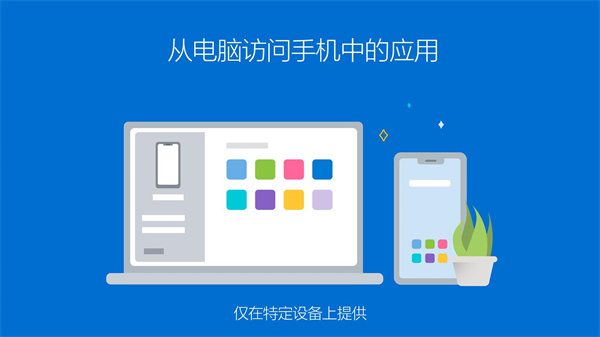
1、可以使用这种连接工具更好地连接,玩起很大的电脑显示屏也不错。
2、Link to Windows官方版可以很方便地在电脑上回复各类短信的内容,不用向客服发送各种各样的问题,下面有很详尽的说明。
3、更好地将手机与计算机之间的连接转换为行动,通过计算机随意存取不同的图像与影像。
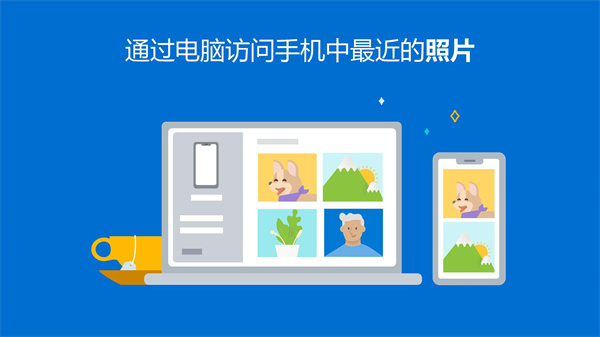
1、在这里,你可以使用一种全新的方式,可以让你的团队成员,共同完成你的任务。
2、Link to Windows官方版将手机与计算机连接,可在手机上快速浏览通知,文本信息和图片。在您的计算机上安装您的移动助理程序,然后把它和“你的手机”程序相连,就可以开始您的工作了。
3、你和电话是一对很好的搭档,就像计算机和移动电话一样。在您的移动助理程序帮助下,您可以很容易的将您的安卓电话与 Windows 10的计算机同步。
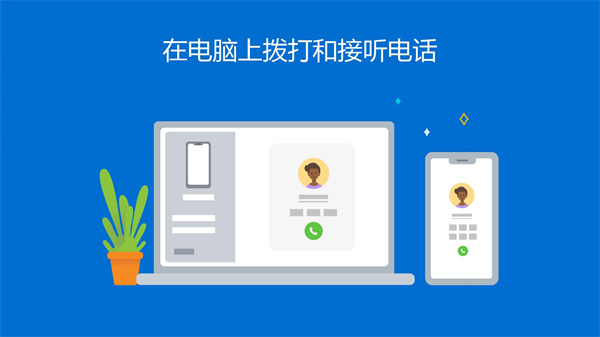
1、可直接从计算机上直接存取移动电话中所需的任意信息;这样,你就可以很容易地回短信,而不需要通过 email把图片发给自己,而且还能通过一个更大的计算机屏幕来接受来自移动电话的提醒。
2、用电子邮件给自己发图片的时代已经一去不复返了,如今,你可以通过移动电话与计算机分享你最喜欢的图片。不用手机就能复制,编辑,甚至拖拽图片。
3、Link to Windows官方版对部分三星的手机来说,你也能把你的电话里的文件无线拖拽到你的计算机上,或者你也可以在你的计算机上浏览你最喜爱的手机程序。